
เราหลายคนมีบัญชีเก็บข้อมูลระบบคลาวด์หลายบัญชีด้วยบริการต่างๆเช่น Google ไดรฟ์ Dropbox OneDrive เป็นต้นการจัดเก็บข้อมูลในระบบคลาวด์เป็นสิ่งประดิษฐ์ที่ยอดเยี่ยมและทำให้การรักษาความปลอดภัยเป็นเรื่องง่ายและเข้าถึงได้จากทุกที่ แต่ยิ่งคุณมีบัญชีในระบบคลาวด์มากเท่าไหร่ก็ยิ่งต้องมีงานมากขึ้นเพื่อให้ทันกับพวกเขา เกิดอะไรขึ้นถ้าคุณสามารถจัดการไดรฟ์เมฆทั้งหมดของคุณจากอินเทอร์เฟซง่ายๆได้ นั่นคือสิ่งที่ MultCloud เป็นข้อมูลเกี่ยวกับและในบทความนี้เราจะตรวจสอบบริการนี้สำหรับคุณ
หมายเหตุ: ชื่อของบริการไม่เป็นไปตามที่ปรากฏเป็นครั้งแรกว่า "multi-cloud" แต่เป็น "mult-cloud" ค่อนข้างสับสนและง่ายต่อการพิมพ์ผิด
วิธีการตั้งค่าบัญชีของคุณด้วย MultCloud
MultCloud เป็นแอปพลิเคชันบนเว็บซึ่งไม่มีอินเทอร์เฟซอื่นที่พร้อมใช้งานในขณะนี้ เริ่มต้นโดยไปที่หน้าหลักของ MultCloud โปรดทราบว่านี่คือการเข้าสู่ระบบที่ปลอดภัยในกรณีที่คุณกังวลเรื่องความปลอดภัย คลิกที่ สร้างบัญชี เพื่อเริ่มต้น
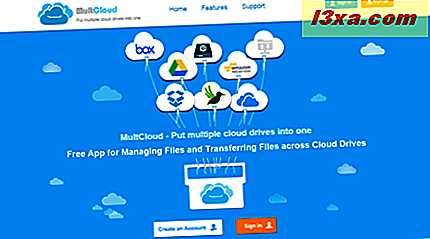
คุณจะได้รับแบบฟอร์มเพื่อพิมพ์ชื่อผู้ใช้อีเมลและรหัสผ่านที่คุณเลือก อย่าลืมเลือกรหัสผ่านที่ปลอดภัยและอย่าใช้รหัสผ่านเดียวกันกับที่คุณใช้กับบัญชีเก็บข้อมูลระบบคลาวด์อื่น ๆ หากคุณต้องการความช่วยเหลือในเรื่องนี้เรามีสิ่งที่สำคัญสำหรับคุณ: การรักษาความปลอดภัยด้วยรหัสผ่าน: เลี้ยวนิสัยที่โง่ของคุณให้กลายเป็นพฤติกรรมที่เร้าใจ

เมื่อคุณกรอกข้อมูลนั้นแล้วคลิกที่ สร้างบัญชี คุณจะได้รับอีเมลพร้อมลิงก์เพื่อยืนยันการสมัครรับข้อมูลของคุณ คลิกที่ลิงค์และคุณก็จะดีไป คุณอาจสังเกตเห็นว่าภาษาอังกฤษไม่ใช่ภาษาหลักของผู้ที่สร้าง MultCloud และเป็นสิ่งที่เห็นได้ชัดในการโต้ตอบหลายอย่างที่คุณจะมีกับบริการนี้ :)

ตกลงฉันอยู่ในสิ่งที่ถัดไปหรือไม่?
จากหน้าจอหลักคลิกที่ เพิ่ม Cloud Drives

คุณจะเห็นรายการตัวเลือก คลิกบริการ Cloud ที่คุณต้องการเพิ่มแล้วคลิก ถัดไป
คุณสามารถเลือกได้ครั้งละหนึ่งบริการเท่านั้น คุณสามารถดูได้ว่าบริการต่างๆที่คุณสามารถเชื่อมโยงไปถึงตอนนี้คือ Dropbox, Google ไดรฟ์, OneDrive, Amazon S3, SugarSync, กล่องคัดลอก, WebDev, FTP, CloudMe, Cubby, MyDrive, WEB.DE, Yandex, HiDrive และ BailDu

ที่นี่เราได้เลือก OneDrive นี่คือสิ่งที่จะเกิดขึ้นต่อไป

คลิกที่ Add OneDrive Account และคุณจะเข้าสู่หน้า Microsoft Security ที่ อนุญาตให้ MultCloud เข้าถึงบัญชี OneDrive ของคุณ

หลังจากที่คุณพิมพ์ชื่อผู้ใช้และรหัสผ่านบัญชีแล้วคุณจะได้รับโอกาสในการเปลี่ยนความคิดอีกครั้ง

เมื่อคุณเพิ่มบัญชีแล้วคุณจะเห็นรายการไฟล์และโฟลเดอร์ ที่ด้านซ้ายคุณจะเห็นลิงก์เพื่อเพิ่มบัญชี Cloud เพิ่มเติม ต่อเพิ่มได้มากเท่าที่คุณต้องการ

วิธีเชื่อมต่อบัญชี Cloud Storage หลายบัญชี
เมื่อเชื่อมต่อบัญชีแล้วคุณสามารถเรียกดูบัญชีได้จากลิงก์ในแถบด้านซ้าย หากต้องการถ่ายโอนไฟล์จากไดรฟ์ระบบคลาวด์หนึ่งไปยังอีกเครื่องหนึ่งเพียงลากและวางจากรายการไฟล์ไปยังไดรฟ์ระบบคลาวด์อื่น ๆ ที่นี่เราจะแสดงการลากไฟล์จาก Google ไดรฟ์ ลงใน OneDrive

MultCloud: ข้อควรระวังและข้อ จำกัด
การเชื่อมโยงบัญชีระบบคลาวด์ของคุณทำได้ง่ายมาก อย่างไรก็ตามหากคุณตัดสินใจว่าคุณไม่ต้องการให้บัญชีเชื่อมโยงผ่าน MultCloud คุณจะต้องไปแต่ละบริการคลาวด์แยกกันและยกเลิก การ เข้าถึง ของ MultCloud คุณสามารถคลิกขวาที่ชื่อไดรฟ์ในแถบด้านข้างและเลือก Remove แต่จะลบชื่อไดรฟ์ออกจากรายการ ไม่ยกเลิกการเข้าถึง MultCloud ที่มีอยู่ในบัญชีเก็บข้อมูลระบบคลาวด์ของคุณ
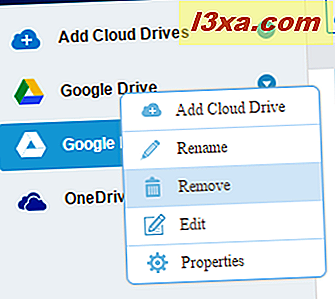
ข้อ จำกัด ที่ใหญ่ที่สุดคือ MultCloud เป็นเพียงผู้จัดการไฟล์ คุณสามารถย้ายไฟล์ไปรอบ ๆ ได้คุณสามารถค้นหาไฟล์หนึ่ง ๆ ในไดรฟ์ทั้งหมดและคุณสามารถอัปโหลดไฟล์ไปยังไดรฟ์ที่เลือกได้ แต่ไม่สามารถดูหรือแก้ไขไฟล์ได้ ดังนั้นถ้าคุณต้องการดูไฟล์หรือแก้ไขไฟล์เหล่านี้เมื่อได้โอนไปแล้วคุณจะต้องไปที่ไดรฟ์ของคลาวด์แต่ละครั้ง
ได้รับคะแนน 3/5คำตัดสิน
MultCloud ช่วยให้ย้ายไฟล์จากไดรฟ์หนึ่งไปยังอีกเครื่องหนึ่งได้ง่ายขึ้นและอินเตอร์เฟสได้รับการออกแบบและเข้าใจได้ง่าย การเพิ่มไดรฟ์จากบัญชีเก็บข้อมูลระบบคลาวด์หลายแบบทำได้ง่าย แต่การลบการเข้าถึงไดรฟ์เหล่านั้นหมายถึงการนำไปยังแต่ละบัญชีและทำตามขั้นตอนในการปฏิเสธการเข้าถึง MultCloud และคุณไม่สามารถทำอะไรกับไฟล์จัดเก็บข้อมูลระบบคลาวด์ของคุณได้มากนักนอกจากจะเคลื่อนย้ายไปมา บริการจะทำงานได้ดีที่สุดสำหรับผู้ที่ต้องการทำความสะอาดและดูแลรักษาไฟล์ด้วยบัญชีระบบคลาวด์ของตนจากอินเทอร์เฟซที่สะดวกอย่างใดอย่างหนึ่ง ยังเพราะเนื่องจากฟรีและใช้งานง่ายคุณควรตรวจสอบเพื่อดูว่าจะตอบสนองความต้องการของคุณหรือไม่ เราหวังว่าบริการนี้จะได้รับการขยายในอนาคตเพื่อให้เป็นประโยชน์อย่างแท้จริง



